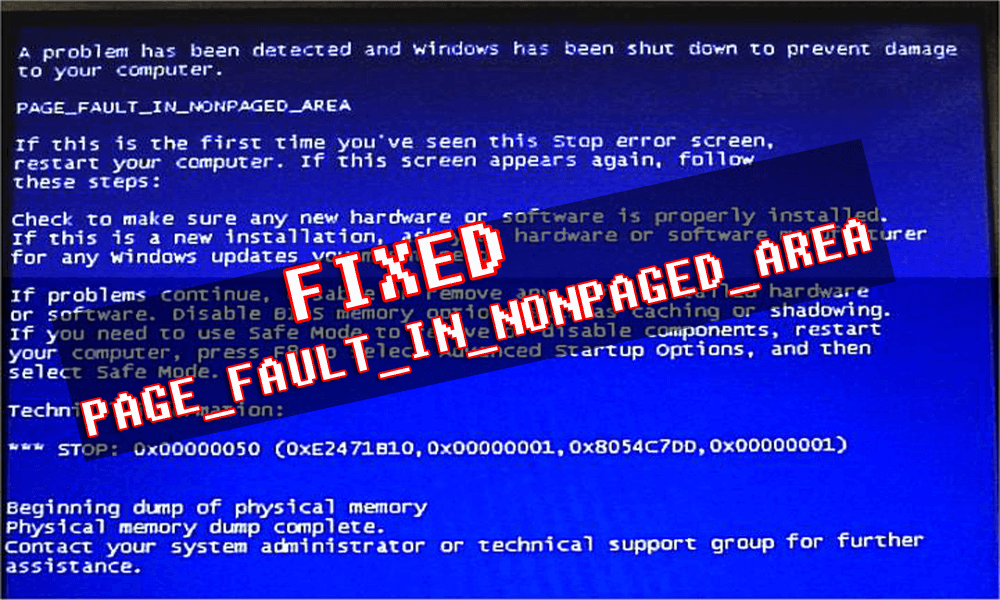
A PAGE_FAULT_IN_NONPAGED_AREA egy másik BSOD (Blue screen of death) hiba, amellyel a felhasználók találkoznak Windows operációs rendszerükön. Ez a hiba hardveres vagy szoftveres problémák miatt is megjelenhet.
Ez a BSOD hiba 0x00000050 hibakóddal érkezik, ami azt jelenti, hogy a rendszer érvénytelen memóriára hivatkozott, vagy rossz memóriacím miatt.
PAGE_FAULT_IN_NONPAGED_AREA hiba akkor fordul elő, ha a Windows operációs rendszer nem találja a lapozatlan területen tárolt adatokat, vagy a merevlemez hibás szektora miatt.
Ha Ön azon Windows-felhasználók közé tartozik, akik a Windows page_fault_in_nonpaged_area hibájával találkoznak , és megoldást keresnek annak megszüntetésére, akkor teljesen jó helyen jár.
Olvassa el ezt a cikket, és tekintse meg a hibaelhárítási megoldásokat, amelyek segítségével könnyedén megoldhatja a BSOD page_fault_in_nonpaged_area hibát.
Néhány gyakori page_fault_in_nonpaged_area kapcsolódó hibaüzenet
- „STOP Error 0x50: PAGE_FAULT_IN_NONPAGED_AREA” jelenik meg.
- A rendszer hibát észlelt, és a Windows leállt, hogy elkerülje a számítógép károsodását. Úgy tűnik, hogy a problémát a következő fájl okozza:
- A „PAGE_FAULT_IN_NONPAGED_AREA” megjelenik, és összeomlik az aktív programablak.
- „A PAGE_FAULT_IN_NONPAGED_AREA hibaellenőrzés értéke 0x00000050. Ez azt jelzi, hogy érvénytelen rendszermemóriára hivatkoztak." jelenik meg.
- A Windows lassan fut, és lassan reagál az egér vagy a billentyűzet bevitelére.
- A PC gyakran összeomlik 0x50 számú hiba miatt azonos program futtatásakor.
- A számítógép rendszeresen „lefagy” néhány másodpercre.
Ezek a PAGE_FAULT_IN_NONPAGED_AREA kék képernyők megjelenhetnek a képernyőn, és újraindíthatják a rendszert, amikor a felhasználó bármilyen programot próbál telepíteni, illesztőprogramot töltenek be, illetve indításkor vagy leállításkor.
A probléma megszabadulása érdekében az alábbiakban ismertetett különböző hibaelhárítási megoldásokat kell alkalmaznia.
Hogyan lehet javítani a page_fault_in_nonpaged_area hibát?
A BSOD page_fault_in_nonpaged_area hiba kijavításához alkalmazza az alábbi megoldásokat, az összes tárgyalt módszer hatékony és könnyedén megoldja ezt a problémát.
1. megoldás: Futtassa a Windows memóriadiagnosztikai eszközt
A Window memory Diagnostics Tool a Microsoft által biztosított beépített memóriatesztelő szoftver, ennek a beépített alkalmazásnak a segítségével tesztelheti a rendszermemóriát bármilyen típusú Windows hibára.
Ez az eszköz a BSOD page_fault_in_nonpaged_area hibájának megoldásában is segít a Windows rendszerben. Kövesse a lépéseket a memóriadiagnosztika futtatásához:
- Először is nyissa meg a futtatási párbeszédpanelt, és nyomja meg egyszerre a Windows + R billentyűket a futtatási parancs megnyitásához. A futtató ablakban írja be az „ Mdsched” parancsot , majd nyomja meg az Enter billentyűt.
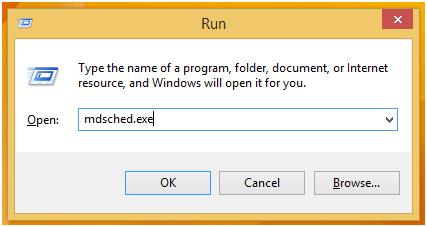
- Megjelenik az Ablakmemória diagnosztikai eszköz ablaka, amelyben két lehetőség közül választhat:
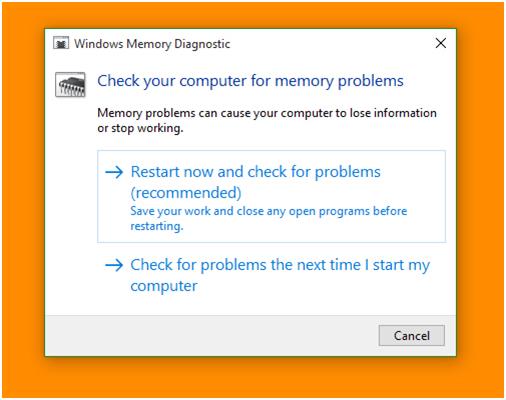
- Válassza ki az Ön feltételeinek megfelelőt, és közvetlenül a Windows rendszerindítása után a következőképpen fog látni a képernyőt:

A Windows memóriadiagnosztikai folyamata után újraindíthatja a számítógépet, és ezúttal nem fog szembesülni a page_fault_in_nonpaged_area hibával.
2. megoldás: Tiltsa le az összes víruskereső alkalmazást
Kevés víruskereső szoftver okozhat Windows page_fault_in_nonpaged_area hibát a számítógépén. Ha nemrég telepített víruskereső szoftvert, akkor a hiba kijavításához tiltsa le, vagy kapcsolja ki a Windows Defendert .
Íme a lépések a Windows Defender letiltásához:
- Nyomja meg a Windows billentyűt
- Nyissa meg a Beállításokat
- Válassza a Frissítések és biztonság szakaszt
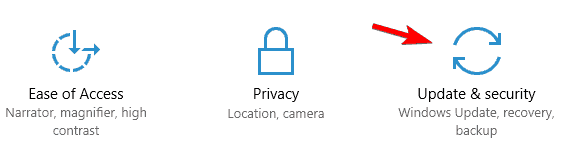
- Kattintson a Windows biztonság > Vírus- és fenyegetésvédelem elemre
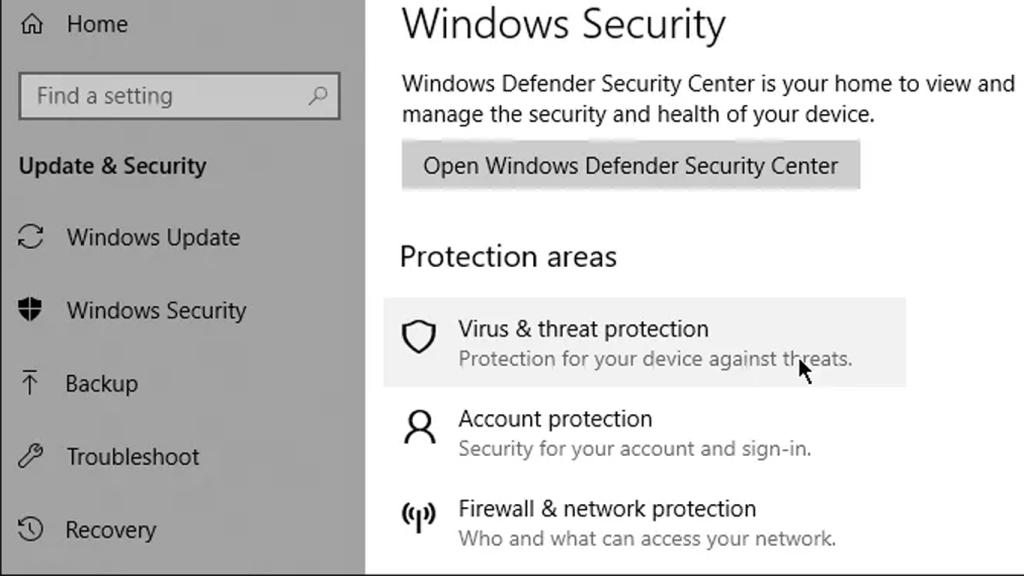
- Válassza a Beállítások kezelése lehetőséget a Vírus- és fenyegetésvédelmi beállítások alatt
- Kapcsolja ki a Valós idejű védelmet .
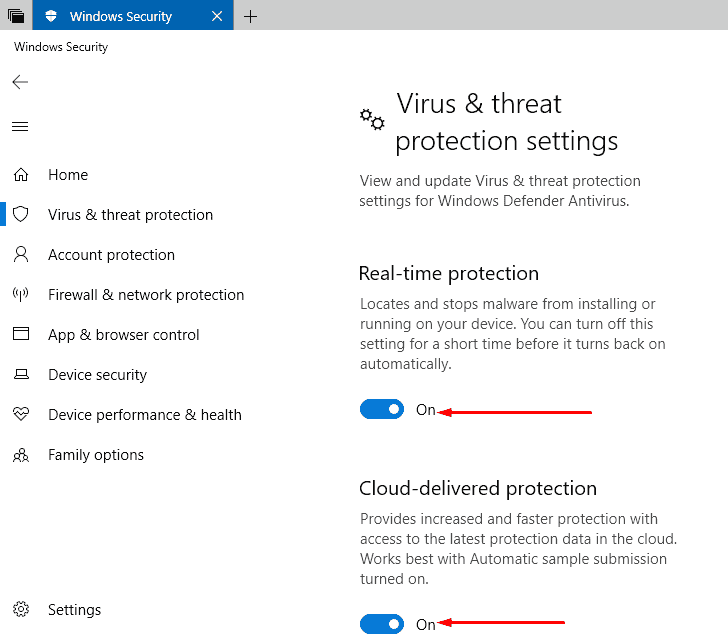
A víruskereső letiltása után indítsa újra a rendszert, és ellenőrizze, hogy a BSOD page_fault_in_nonpaged_area hiba megoldódott-e vagy sem.
3. megoldás: Frissítse az illesztőprogramokat
Valószínűleg megjelenik a page_fault_in_nonpaged_area BSOD hiba, ha az illesztőprogramok elavultak vagy nem kompatibilisek az operációs rendszerrel. Ezért a kék képernyő hiba megoldásához frissítenie kell az illesztőprogramokat.
Ehhez kövesse az alábbi lépéseket:
- Kattintson a Windows ikonra
- Írja be az Eszközkezelőt
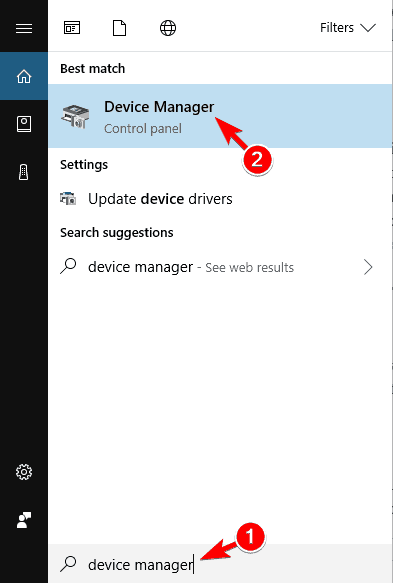
- Az eszközkezelő ablakban válassza ki a frissíteni kívánt eszközt
- Válassza ki az illesztőprogramot, kattintson rá jobb gombbal, majd kattintson az illesztőprogram frissítése lehetőségre
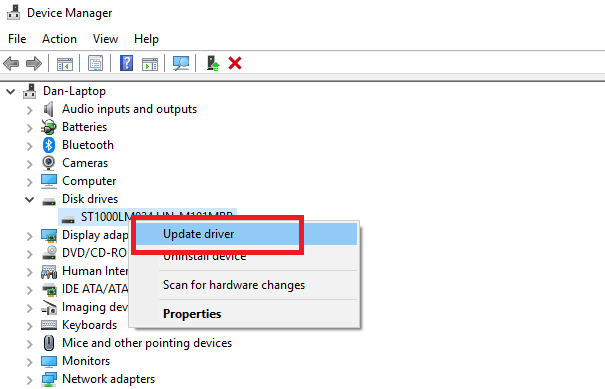
- A következő ablakban kattintson a frissített illesztőprogram automatikus keresése lehetőségre
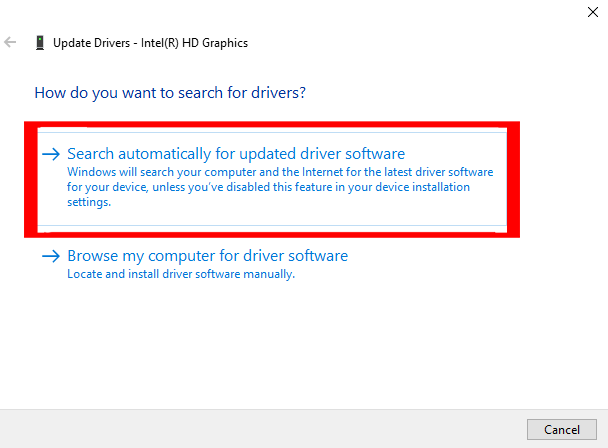
Most várjon néhány percet, ha van elérhető új illesztőprogram-frissítés, akkor az letöltődik, vagy pedig felkeresheti a Microsoft hivatalos webhelyét az illesztőprogram frissítéséhez.
Ettől eltekintve, ha nem szeretné manuálisan frissíteni az illesztőprogramokat, próbálja ki a Driver Easy alkalmazást , amely nemcsak az illesztőprogramokat frissíti, hanem más, az illesztőprogramokkal kapcsolatos problémákat is megold, például a Windows page_fault_in_nonpaged_area hibát.
Az illesztőprogram egyszerű frissítése az illesztőprogramok automatikus frissítéséhez
4. megoldás: Tiltsa le a lapozófájl méretének automatikus kezelése az összes meghajtóra beállítást
A lapozófájl méretének automatikus kezelésének letiltása az összes meghajtónál segíthet a Windows page_fault_in_nonpaged_area hibájának megoldásában. A virtuális memória néha okozhatja ezt a hibát, ezért javasolt letiltani.
Íme a lépések ehhez:
- Nyissa meg a Fájlkezelőt
- Kattintson a jobb gombbal a This PC elemre , és válassza a Tulajdonságok menüpontot
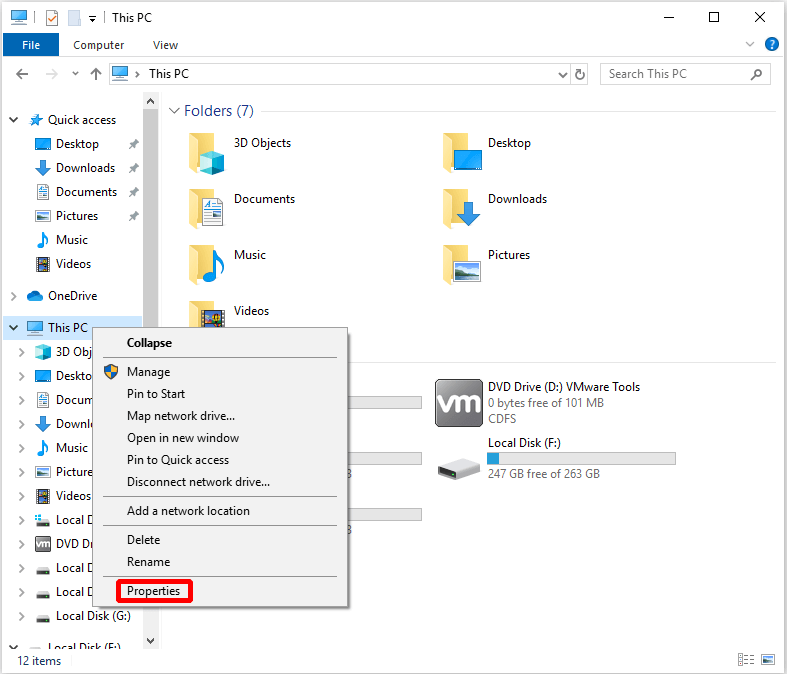
- Válassza a Speciális rendszerbeállítások lehetőséget
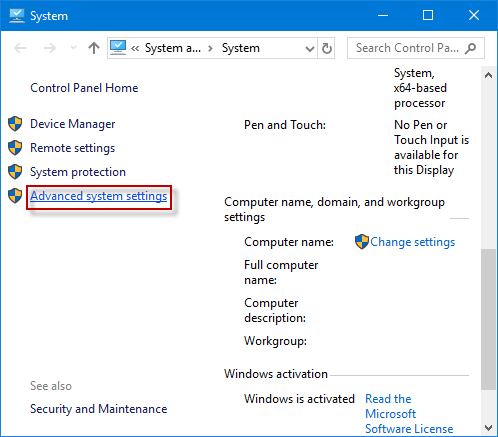
- A rendszer tulajdonságai ablakban kattintson a Speciális fülre, és válassza a Beállítások lehetőséget a Teljesítmény alatt
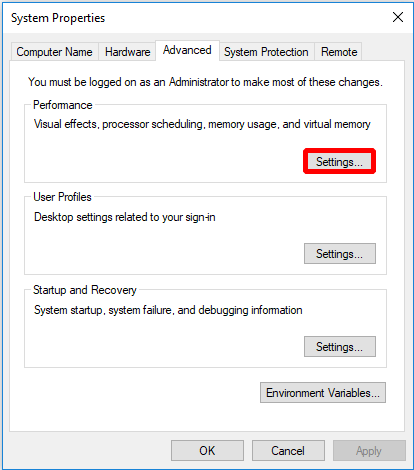
- Kattintson a Változás gombra a virtuális memória alatt
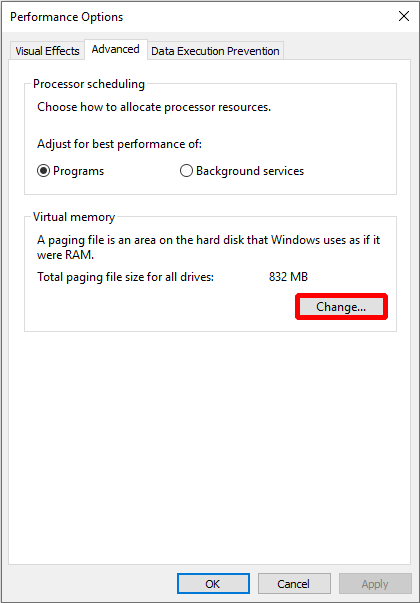
- Törölje a jelet a Lapozási fájl méretének automatikus kezelése minden meghajtóhoz jelölőnégyzetből, majd kattintson az OK gombra
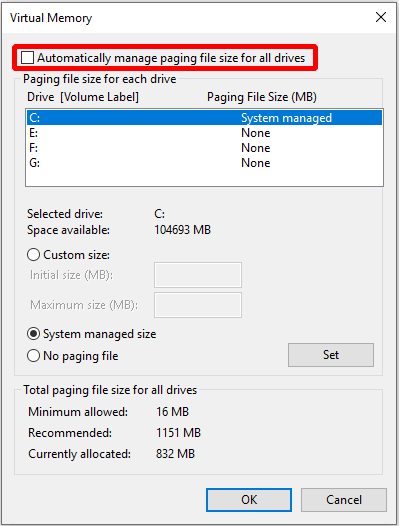
A fenti lépések elvégzése után a lapozófájl méretének automatikus kezelése le van tiltva, és mostantól nem fogja látni a page_fault_in_nonpaged_area hibát a Windows operációs rendszerében.
5. megoldás: Frissítse a Windows operációs rendszert
A Windows operációs rendszer frissítése a BSOD page_fault_in_nonpaged_area hiba megoldásában is hasznos lehet . A Windows frissítéséhez kövesse az alábbi lépéseket.
- Nyomja meg a Windows billentyűt
- Menjen a beállításokhoz
- Válassza a Frissítés és biztonság lehetőséget
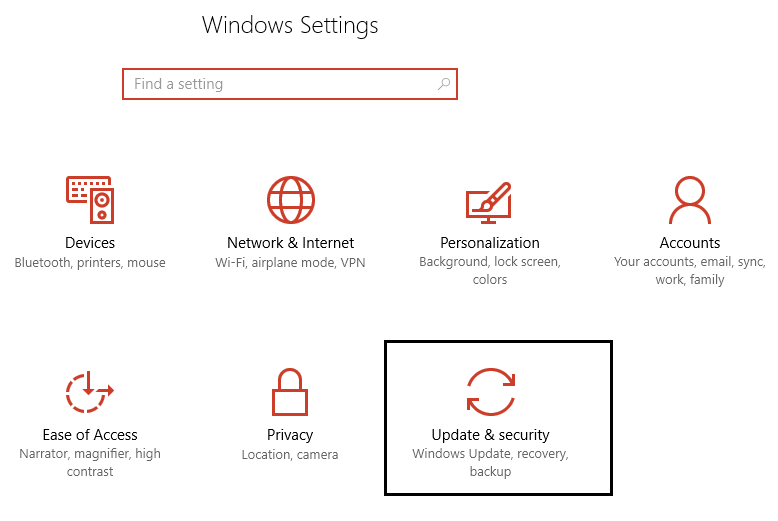
- Kattintson a Windows frissítésre , majd a Frissítések keresése lehetőségre
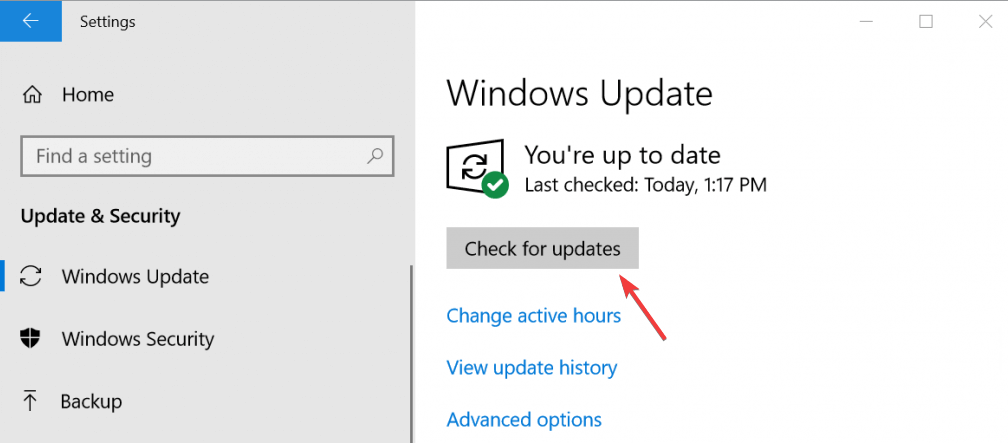
Ha új frissítések állnak rendelkezésre, az automatikusan letöltődik. Az operációs rendszer frissítése után indítsa újra a Windows rendszert, és ellenőrizze, hogy a page_fault_in_nonpaged_area hiba eltűnt-e vagy sem.
6. megoldás: Futtassa a CHKDSK parancsot
Ha bármilyen probléma van a lemezzel, akkor valószínű, hogy a Windows page_fault_in_nonpaged_area hiba jelenik meg a rendszer képernyőjén. Ezért azt javasoljuk, hogy futtassa a CHKDSK parancsot, és oldja meg a hibát a lemezen.
Ezzel a BSOD page_fault_in_nonpaged_area hibát is eltávolítja a Windows rendszerből. Kövesse az alábbi lépéseket a CHKDSK parancs futtatásához:
- Kattintson a Windows ikonra
- Írja be a cmd parancsot , kattintson rá jobb gombbal, és válassza a Futtatás rendszergazdaként lehetőséget
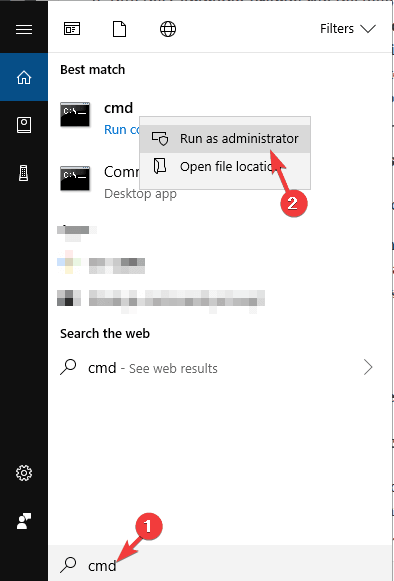
- A parancssor ablakába írja be az alábbi parancsot, és nyomja meg az enter billentyűt:
chkdsk C: /f /r
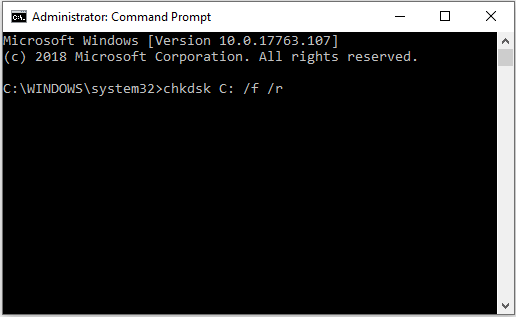
Várja meg, amíg a parancs végrehajtásra kerül. A CHKDSK befejezése után indítsa újra a Windows rendszert, és ellenőrizze, hogy a page_fault_in_nonpaged_area továbbra is megjelenik-e vagy sem.
A page_fault_in_nonpaged_area hiba egyszerű módja
Ha a fent említett megoldások egyike sem működött a BSOD page_fault_in_nonpaged_area hiba kijavításában a Windows 10 rendszerből, akkor itt van a hiba egyszerű megoldása.
Próbálja ki a PC Repair Tool-t . Ez egy csodálatos javítóeszköz, amelyet szakemberek fejlesztettek ki, és néhány kattintással megoldja a Windows PC-vel kapcsolatos összes problémát és hibát.
Hibák, például BSOD, registry, DLL, frissítés, alkalmazás és mások. Ezenkívül megjavítja a sérült, sérült vagy elérhetetlen rendszerfájlokat, megakadályozza a számítógépről érkező vírusokat , optimalizálja a teljesítményt és még sok mást.
Csak le kell töltenie ezt az eszközt, amely átvizsgálja a számítógépét, felismeri az összes hibát, és minden probléma nélkül automatikusan megoldja azokat.
A PC javítóeszköz javításának letöltése: page_fault_in_nonpaged_area Error
Következtetés
Rendben, itt fejezem be cikkemet.
Kifejtettem azokat a hibaelhárítási megoldásokat, amelyek biztosan segítenek a BSOD page_fault_in_nonpaged_area hiba leküzdésében a Windows 10 rendszerben.
A javítások elvégzése után várhatóan sikerült megoldania a kék képernyő hibáját, és a korábbiak szerint működni tud az operációs rendszerén.
![Hogyan lehet élő közvetítést menteni a Twitch-en? [KIFEJEZETT] Hogyan lehet élő közvetítést menteni a Twitch-en? [KIFEJEZETT]](https://img2.luckytemplates.com/resources1/c42/image-1230-1001202641171.png)
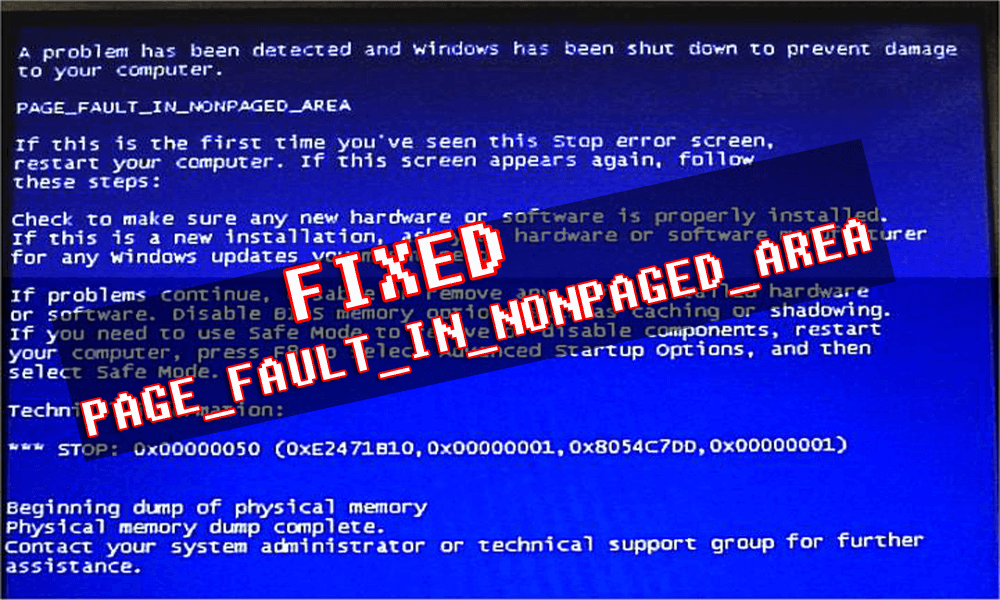
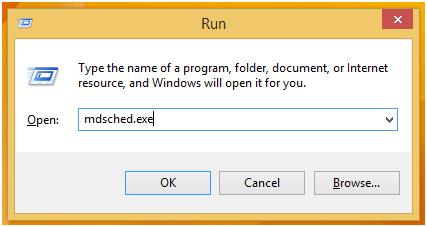
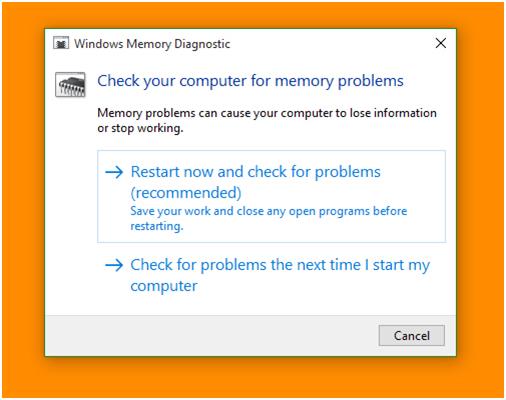

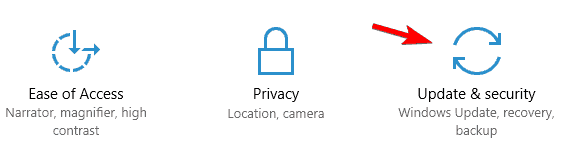
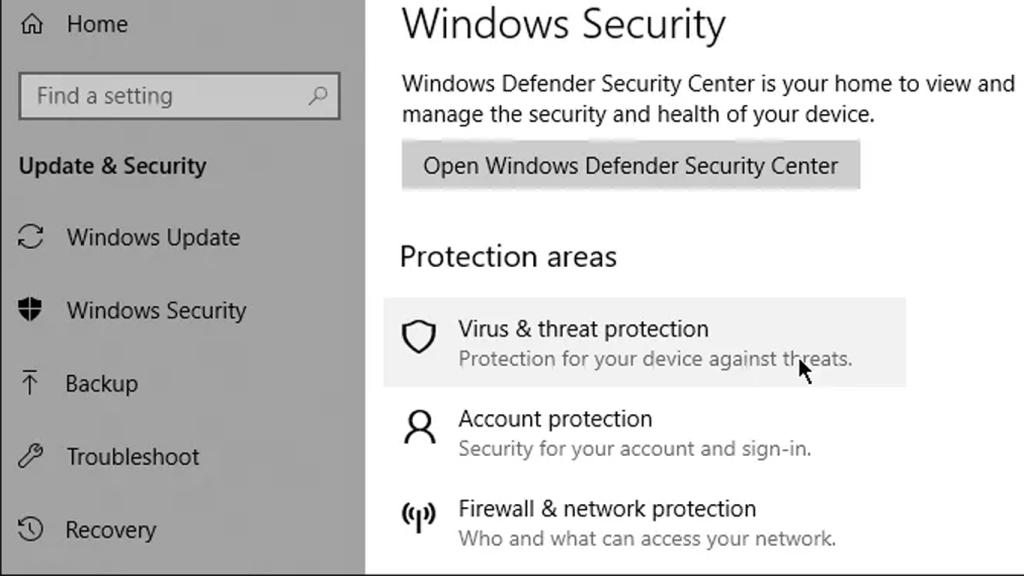
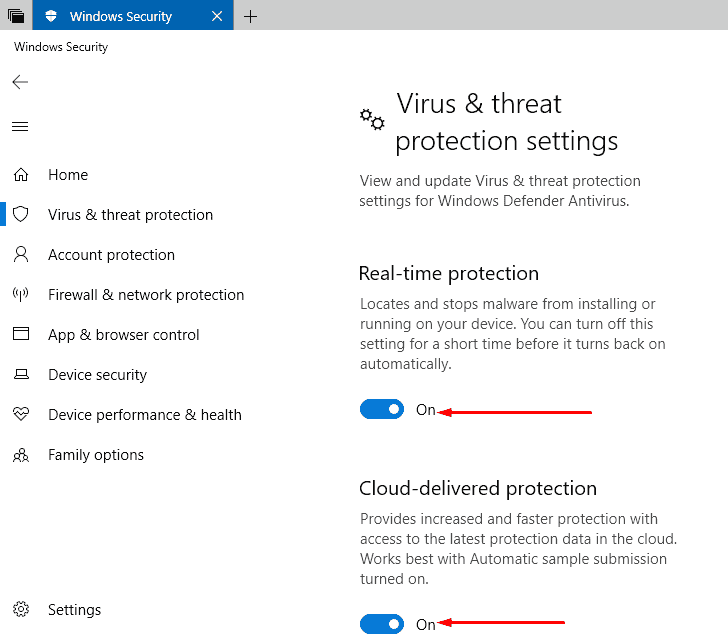
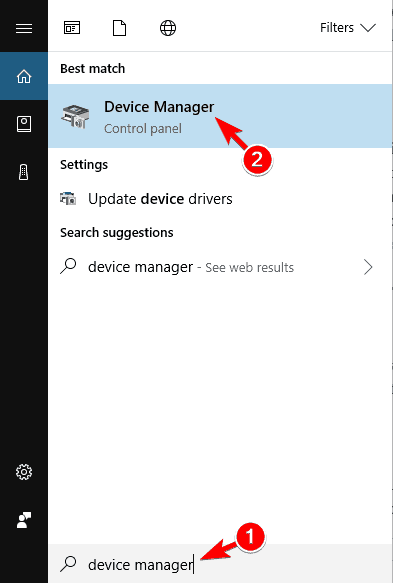
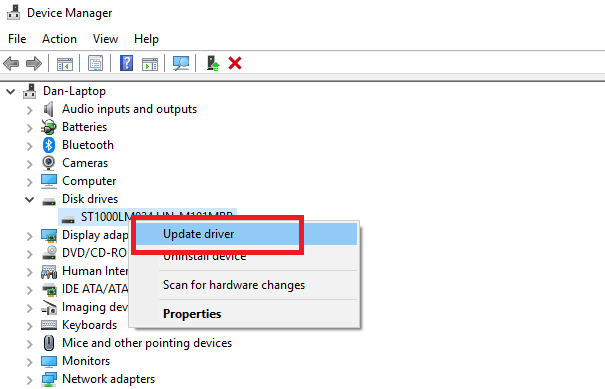
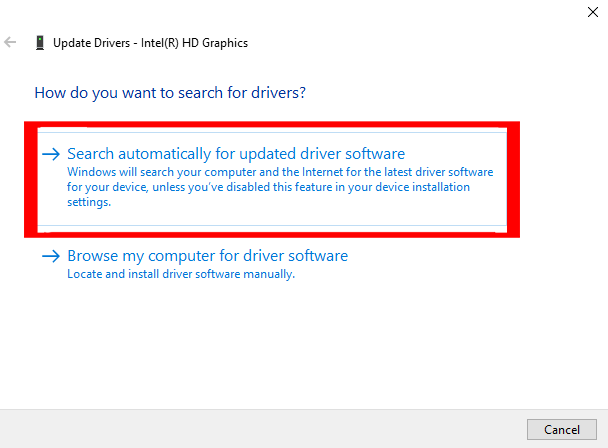
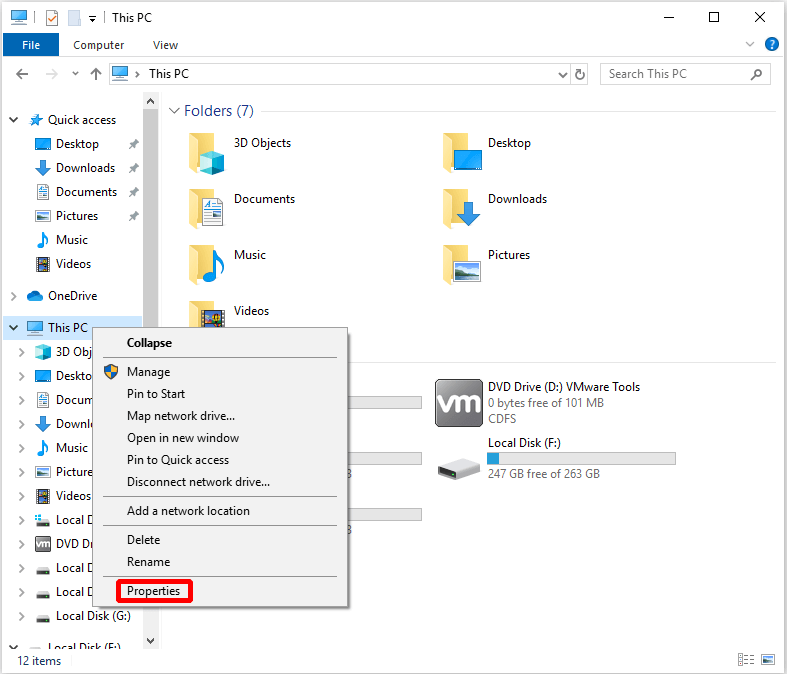
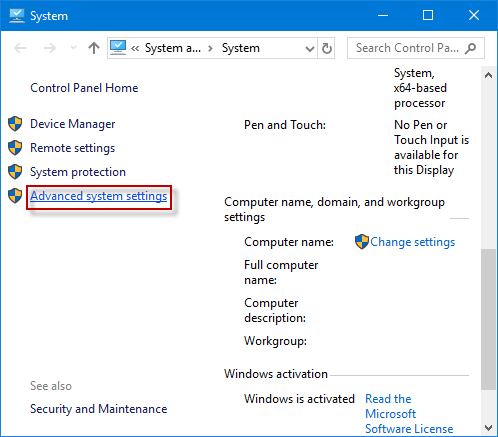
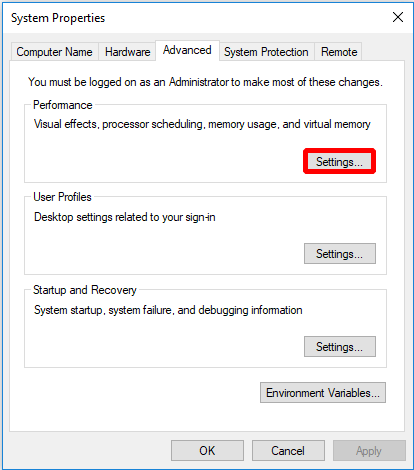
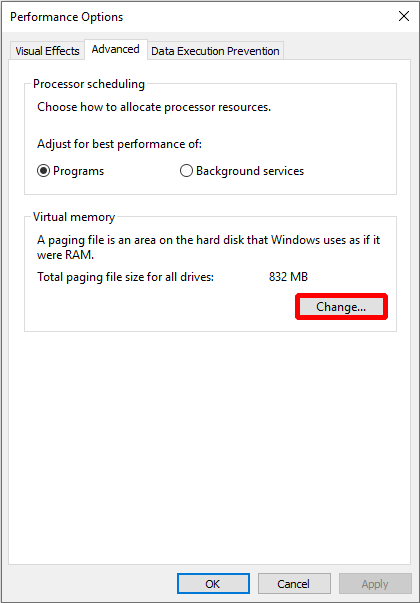
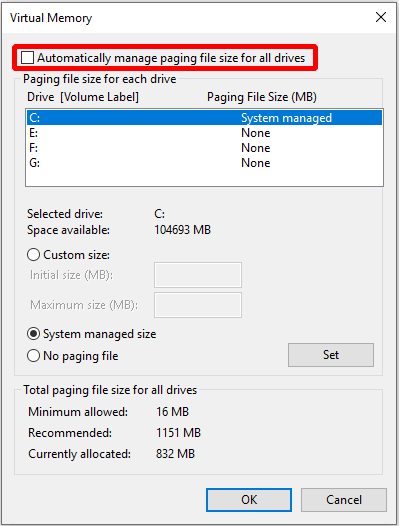
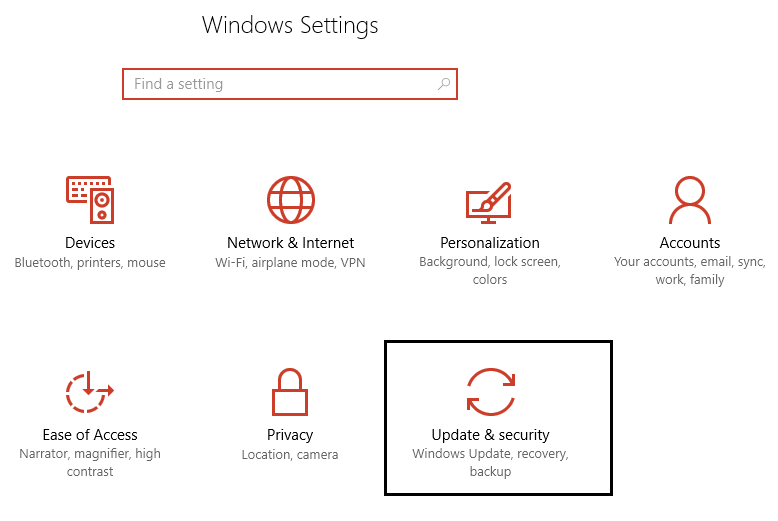
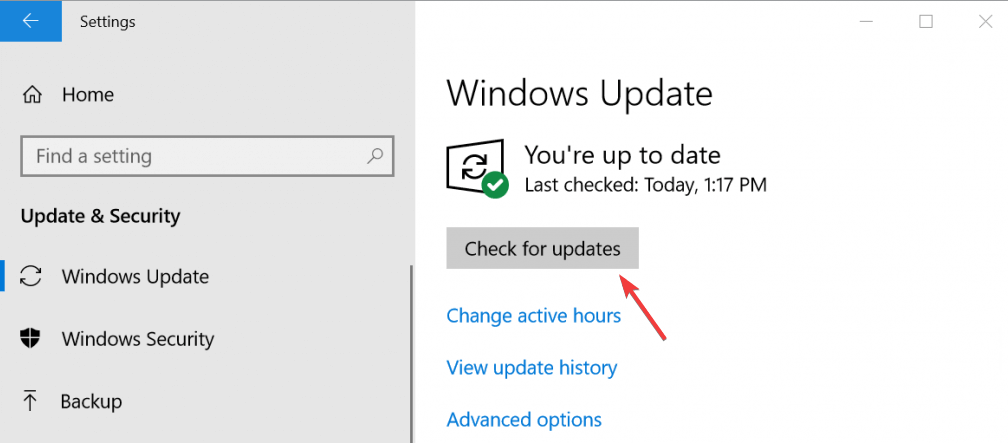
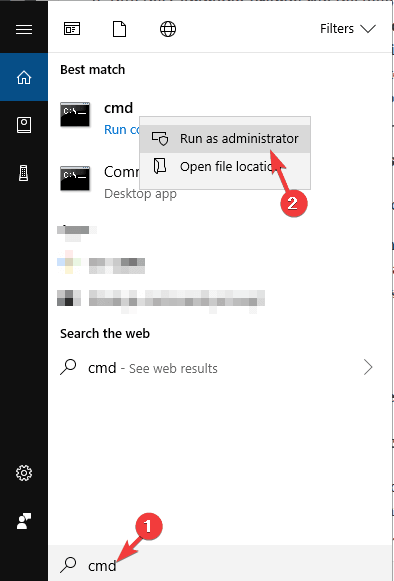
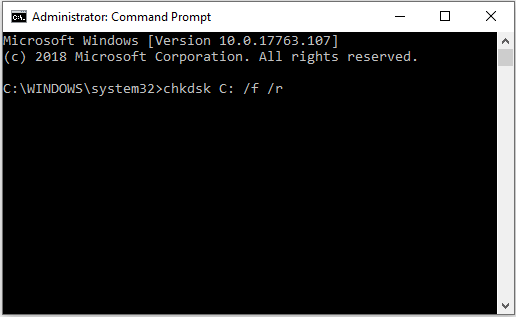


![[JAVÍTOTT] „A Windows előkészítése, ne kapcsolja ki a számítógépet” a Windows 10 rendszerben [JAVÍTOTT] „A Windows előkészítése, ne kapcsolja ki a számítógépet” a Windows 10 rendszerben](https://img2.luckytemplates.com/resources1/images2/image-6081-0408150858027.png)

![Rocket League Runtime Error javítása [lépésről lépésre] Rocket League Runtime Error javítása [lépésről lépésre]](https://img2.luckytemplates.com/resources1/images2/image-1783-0408150614929.png)



